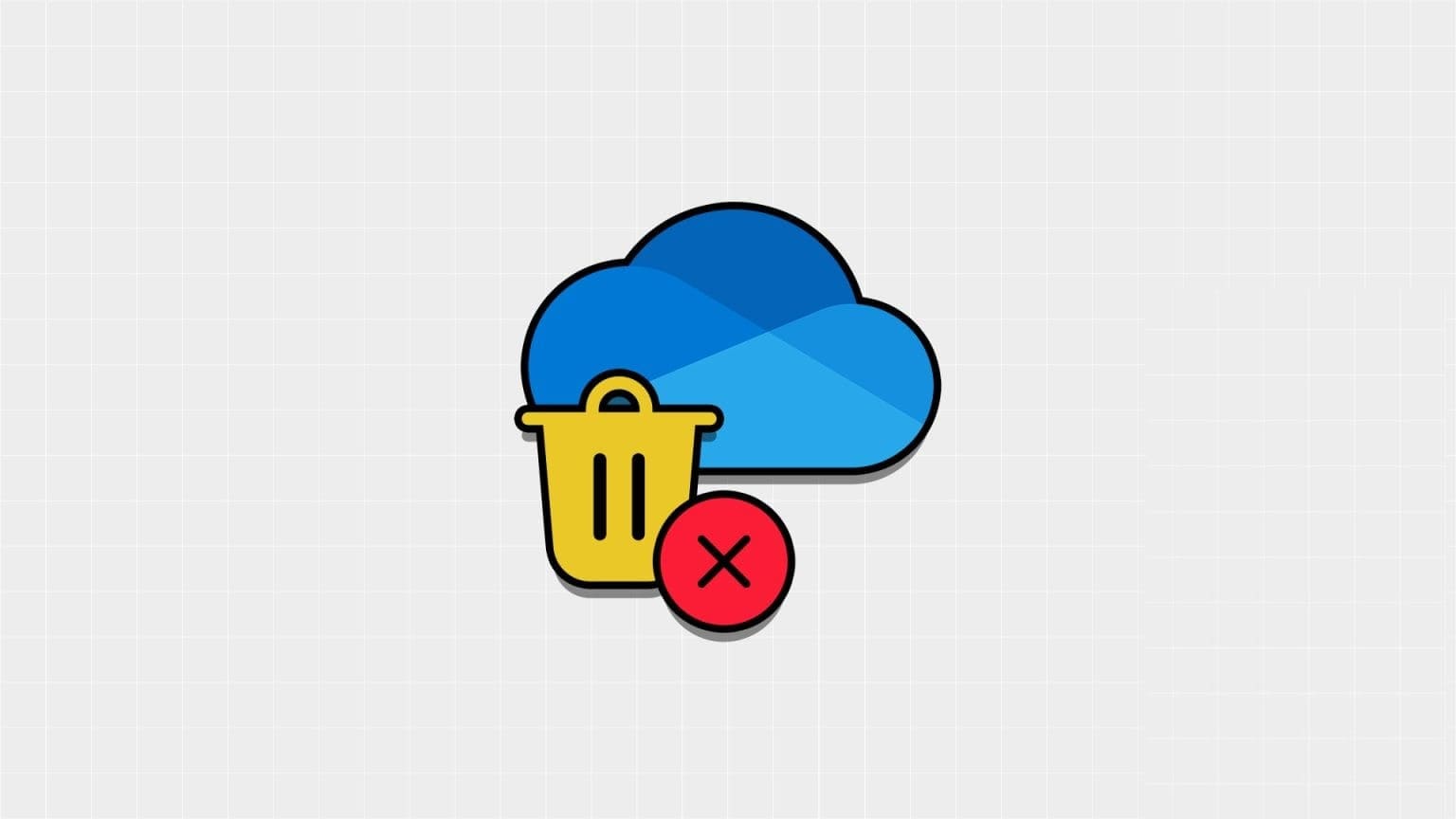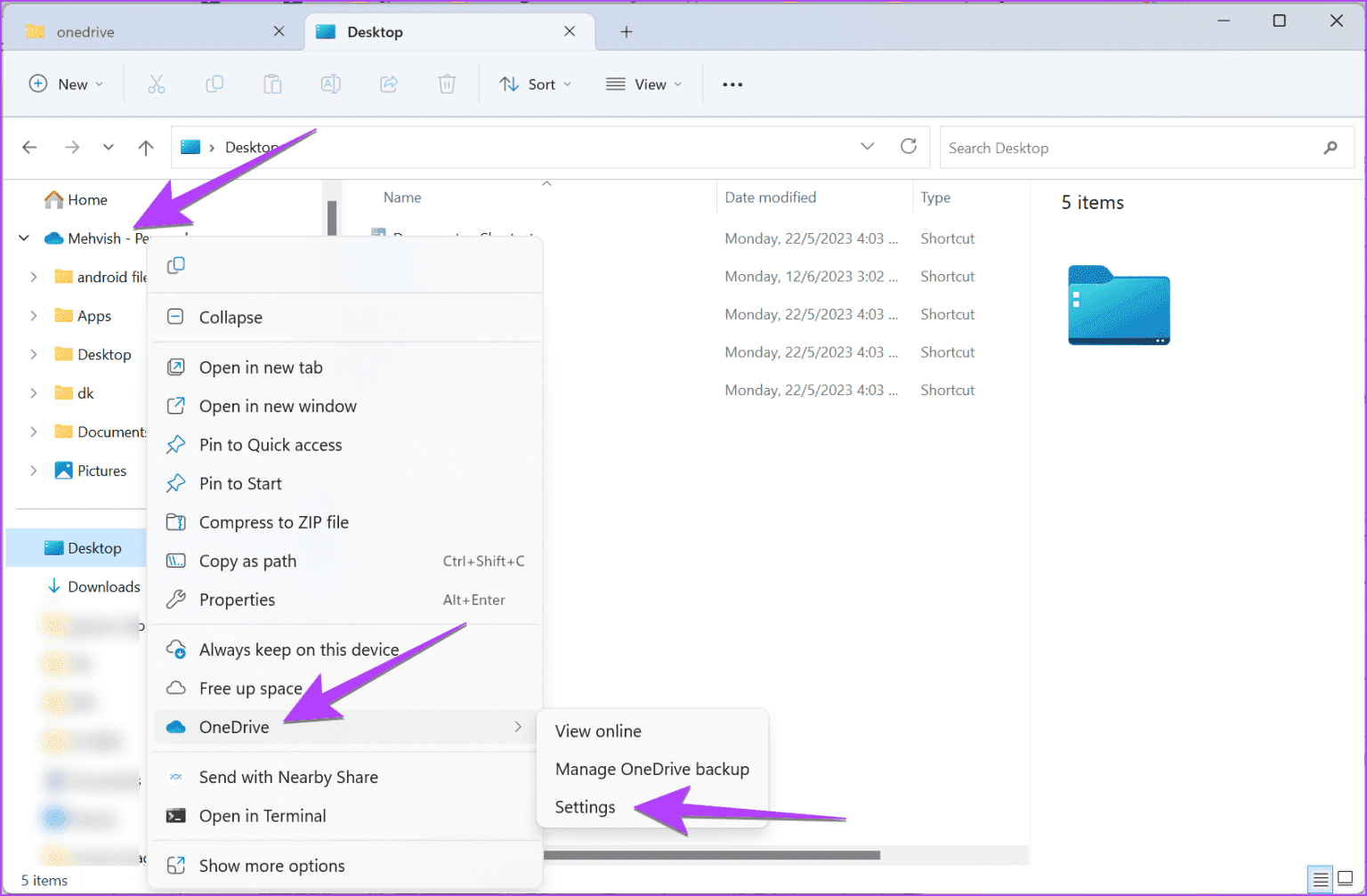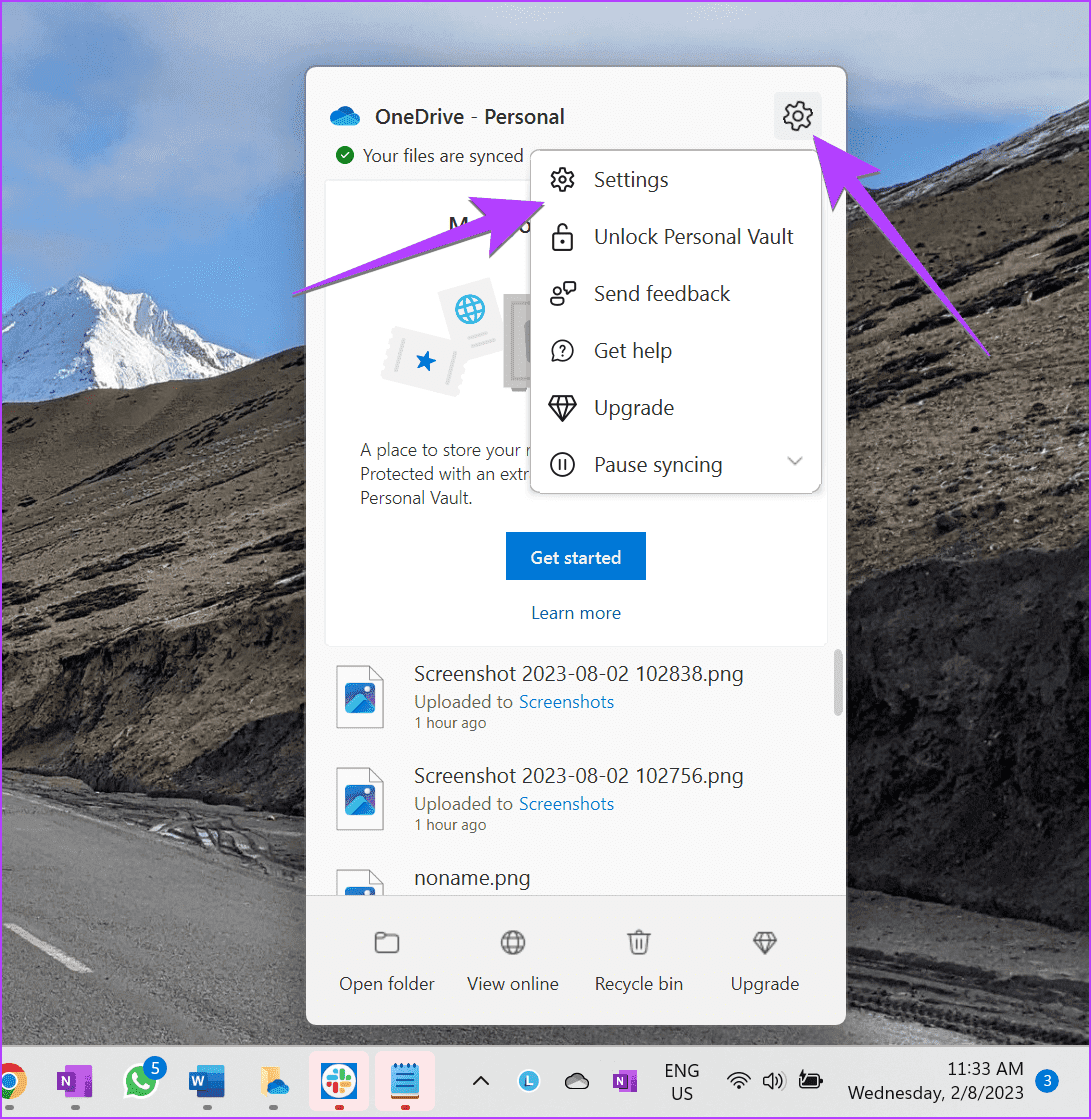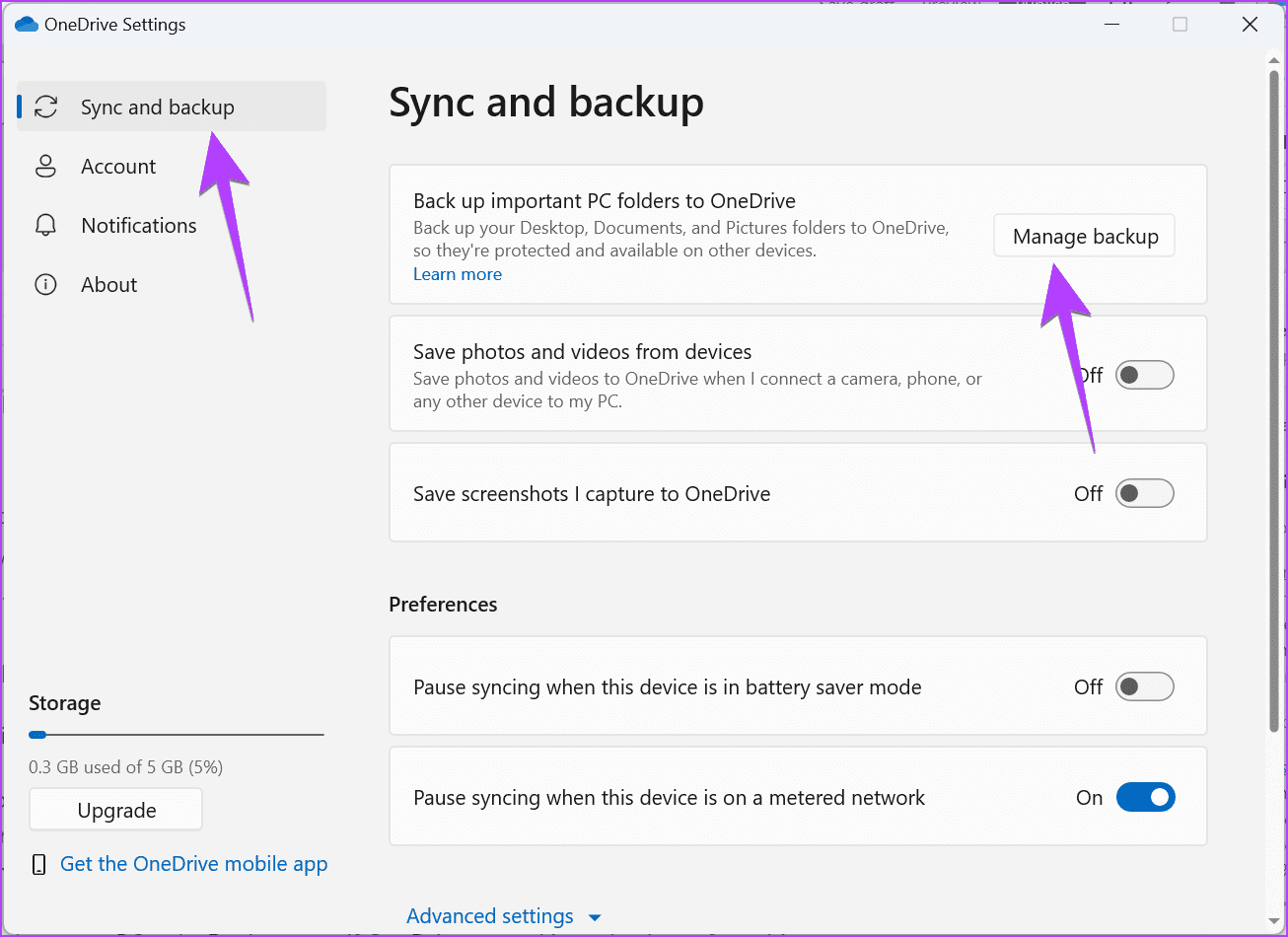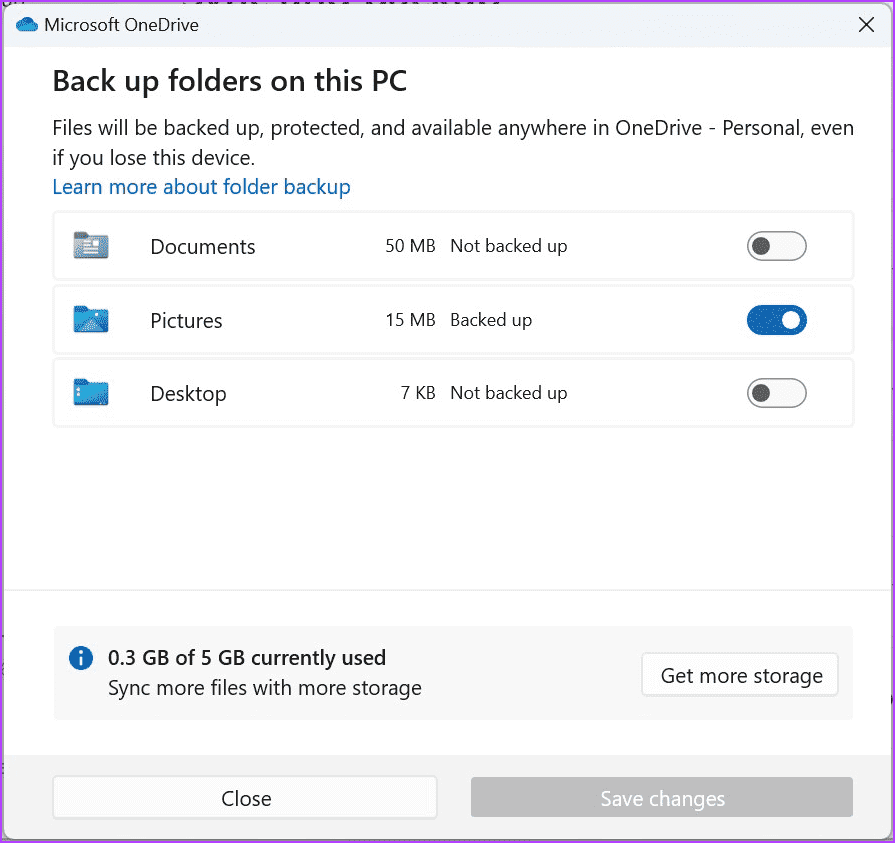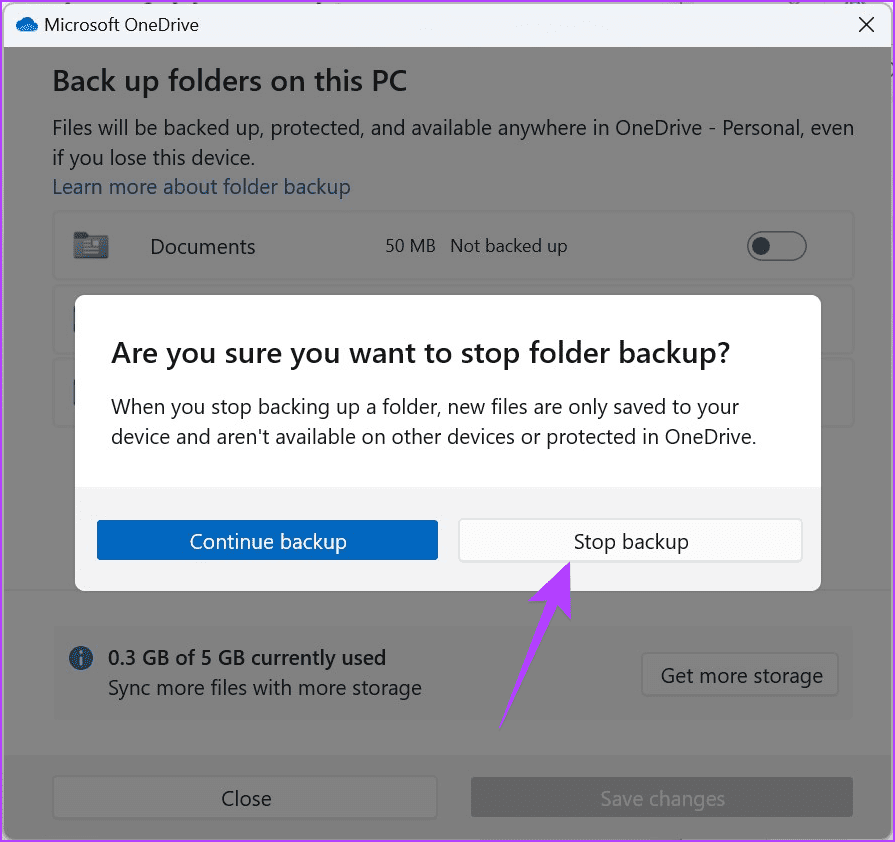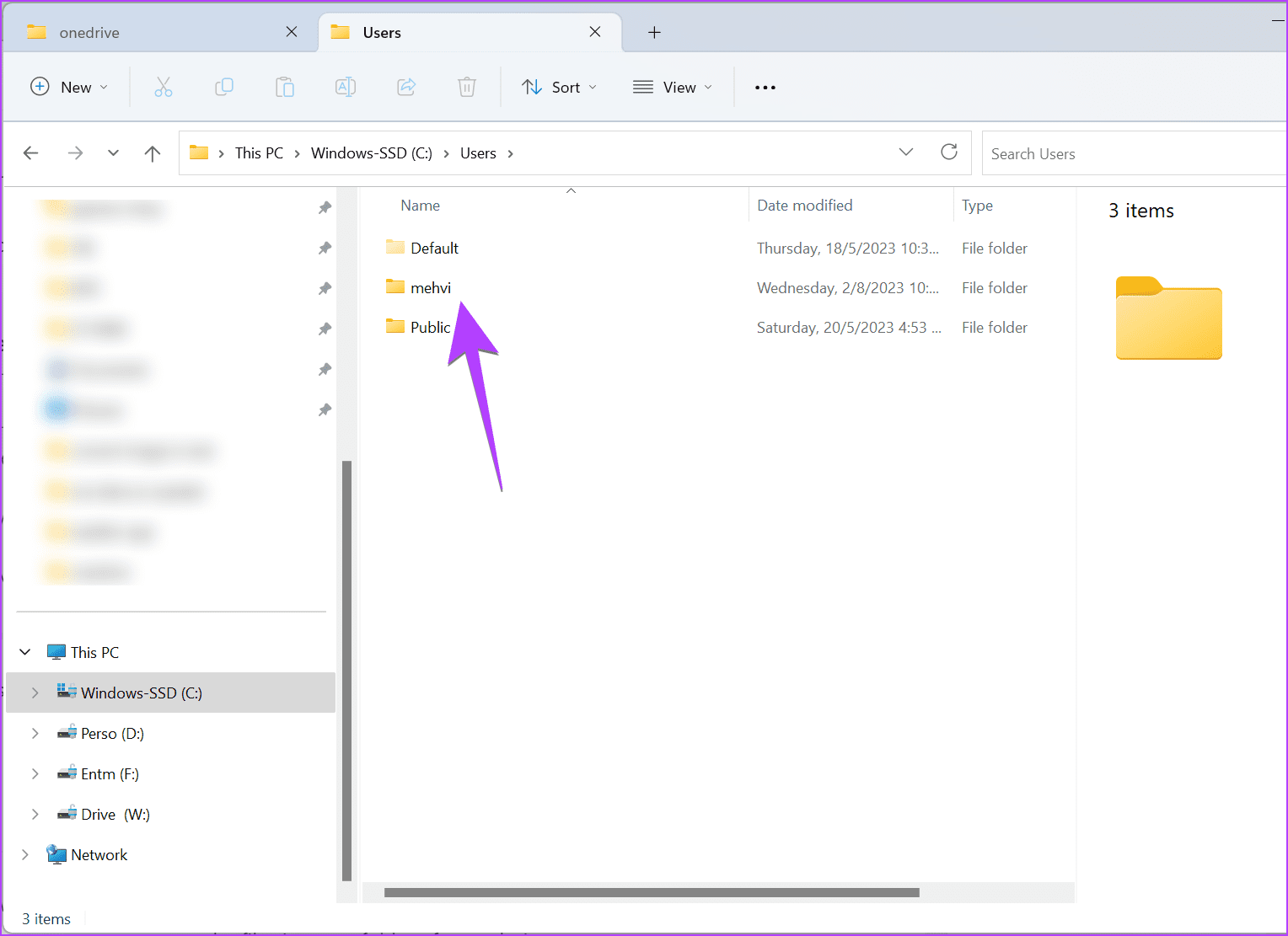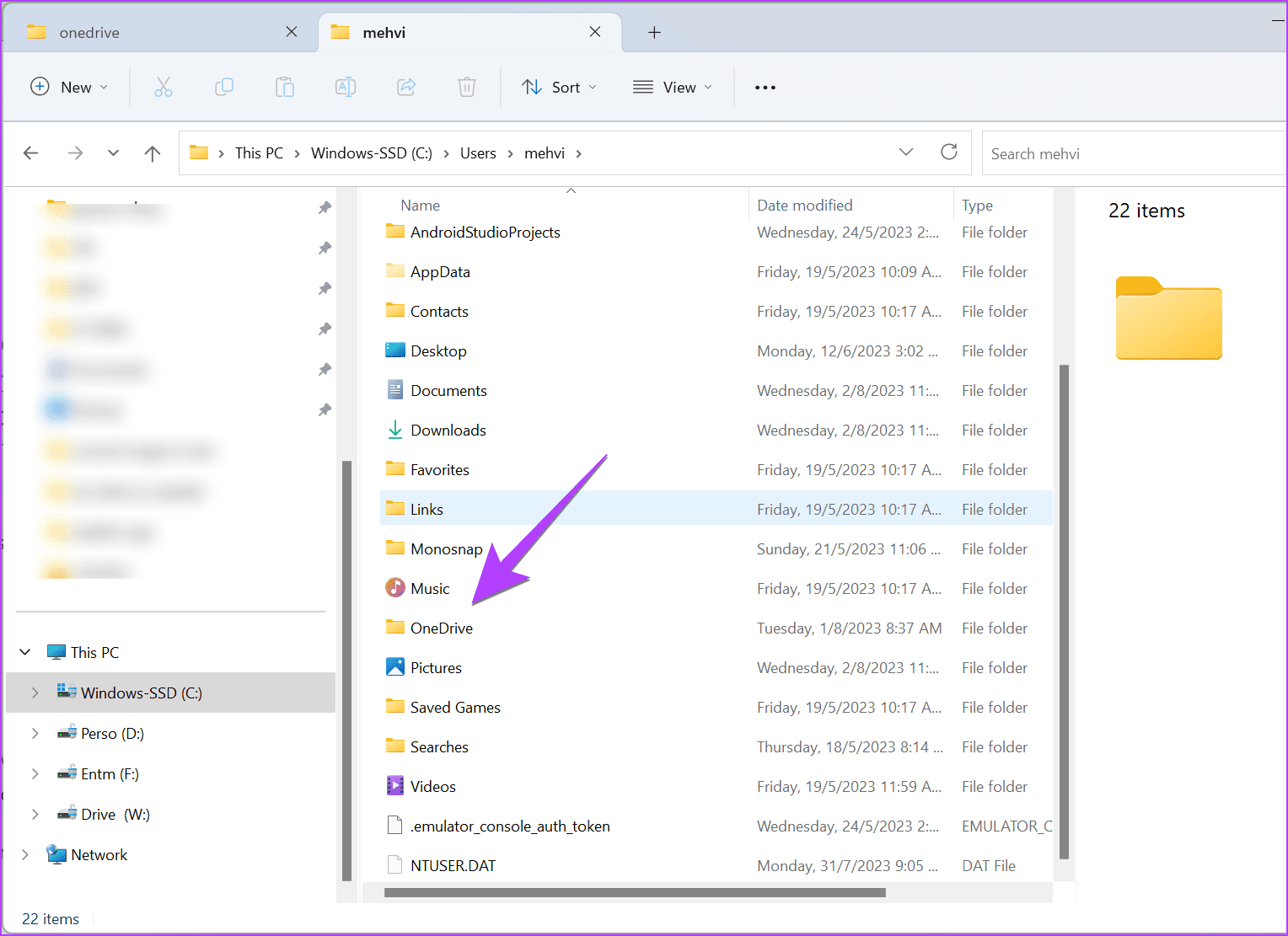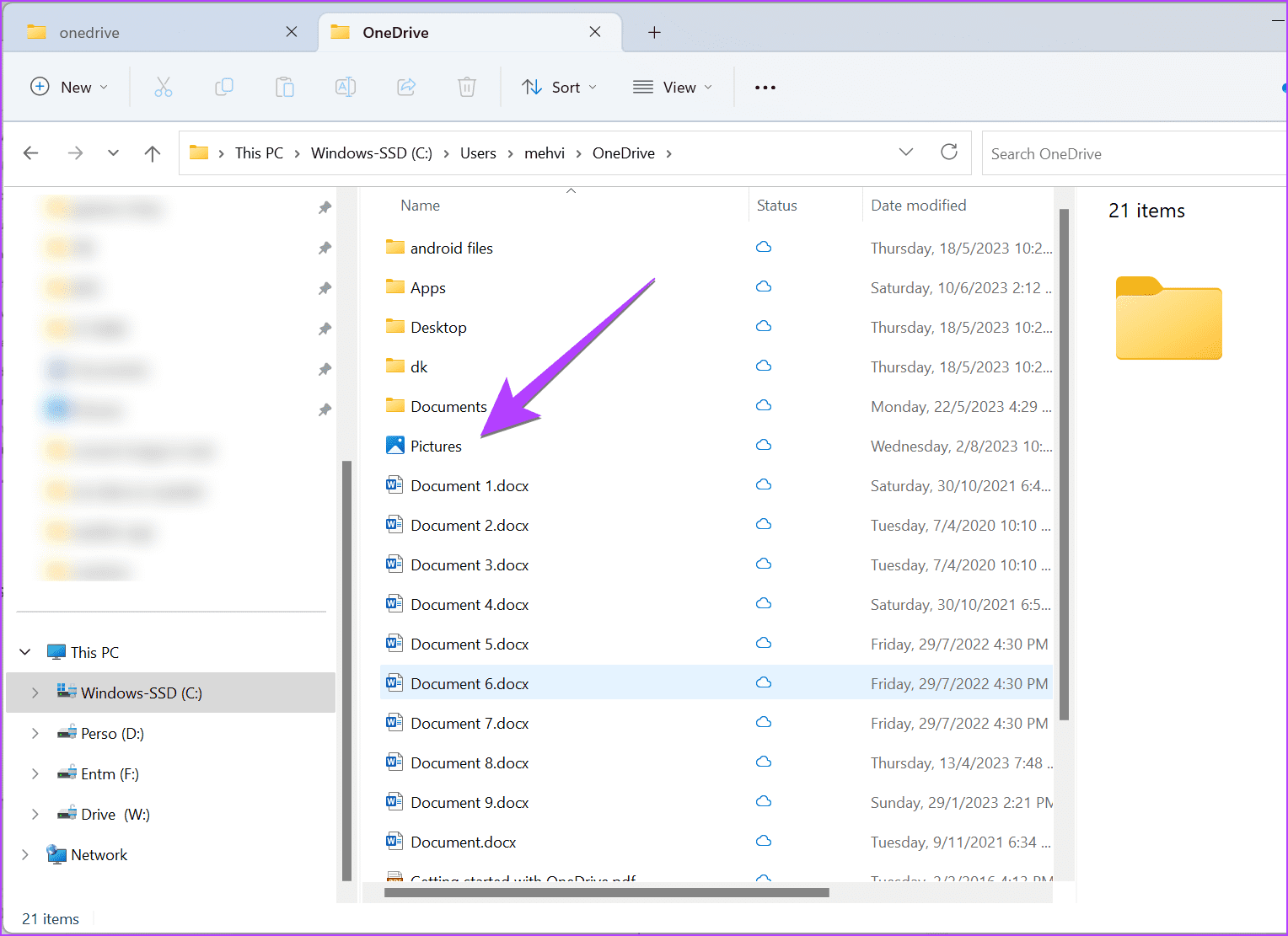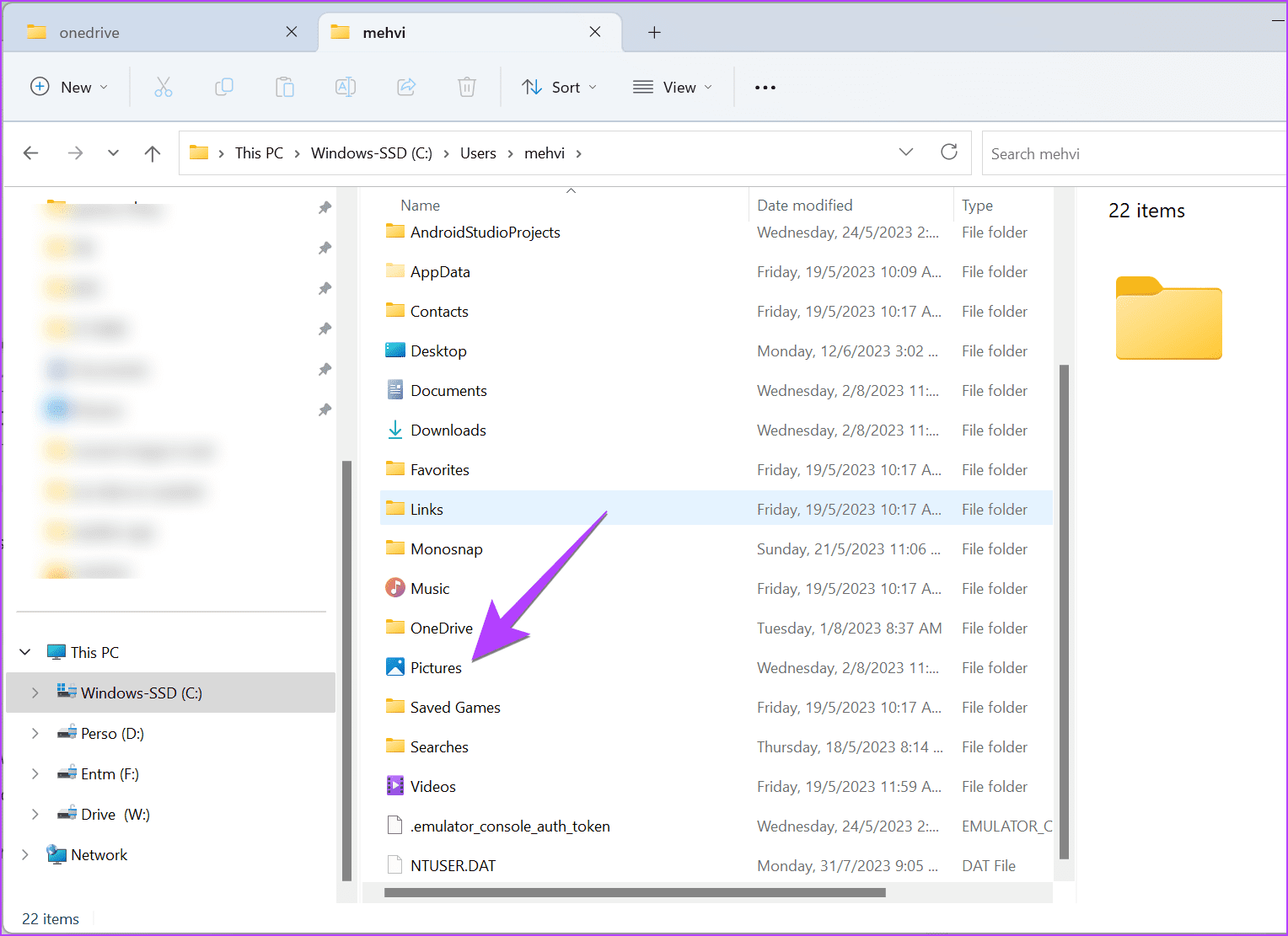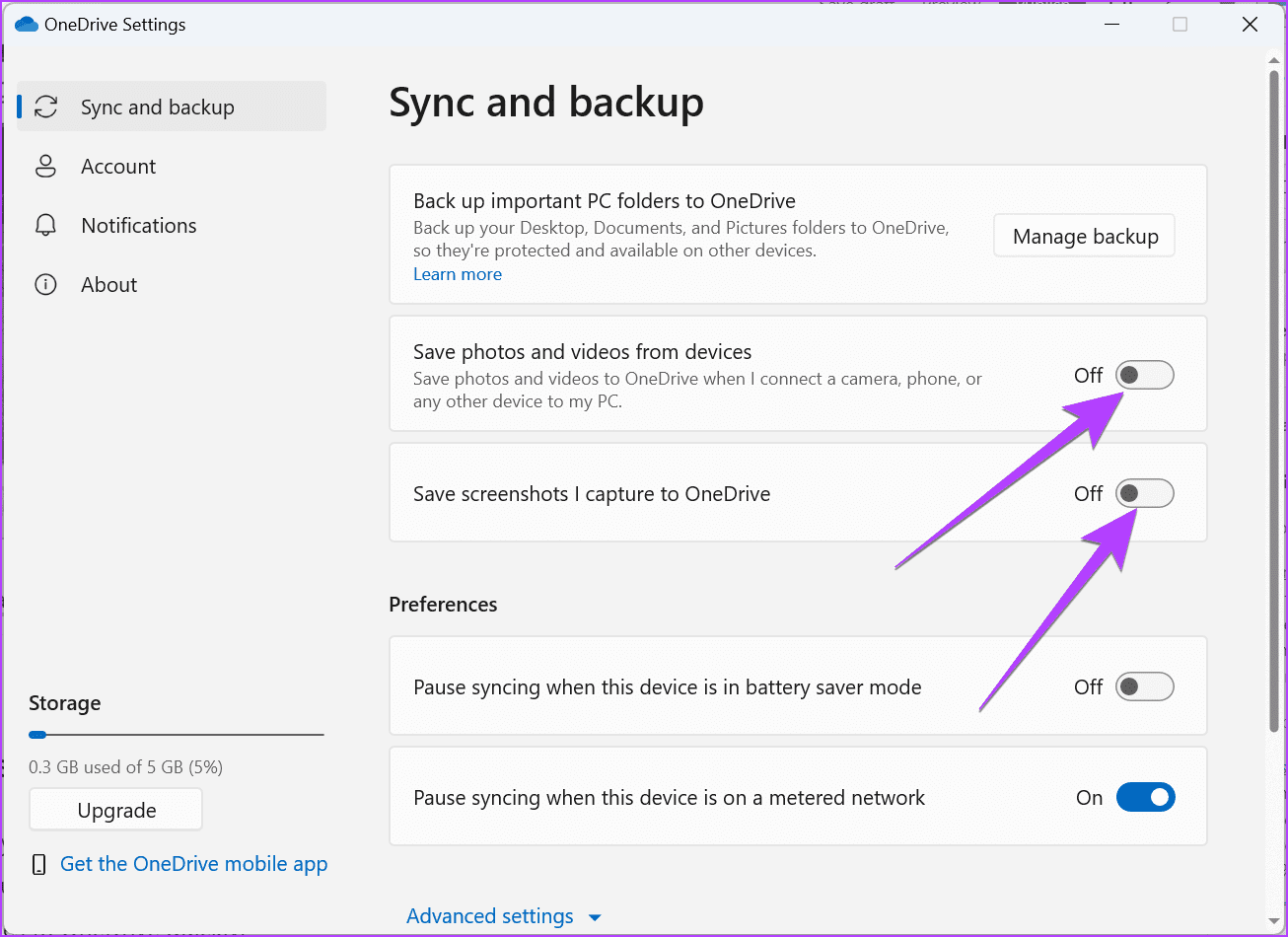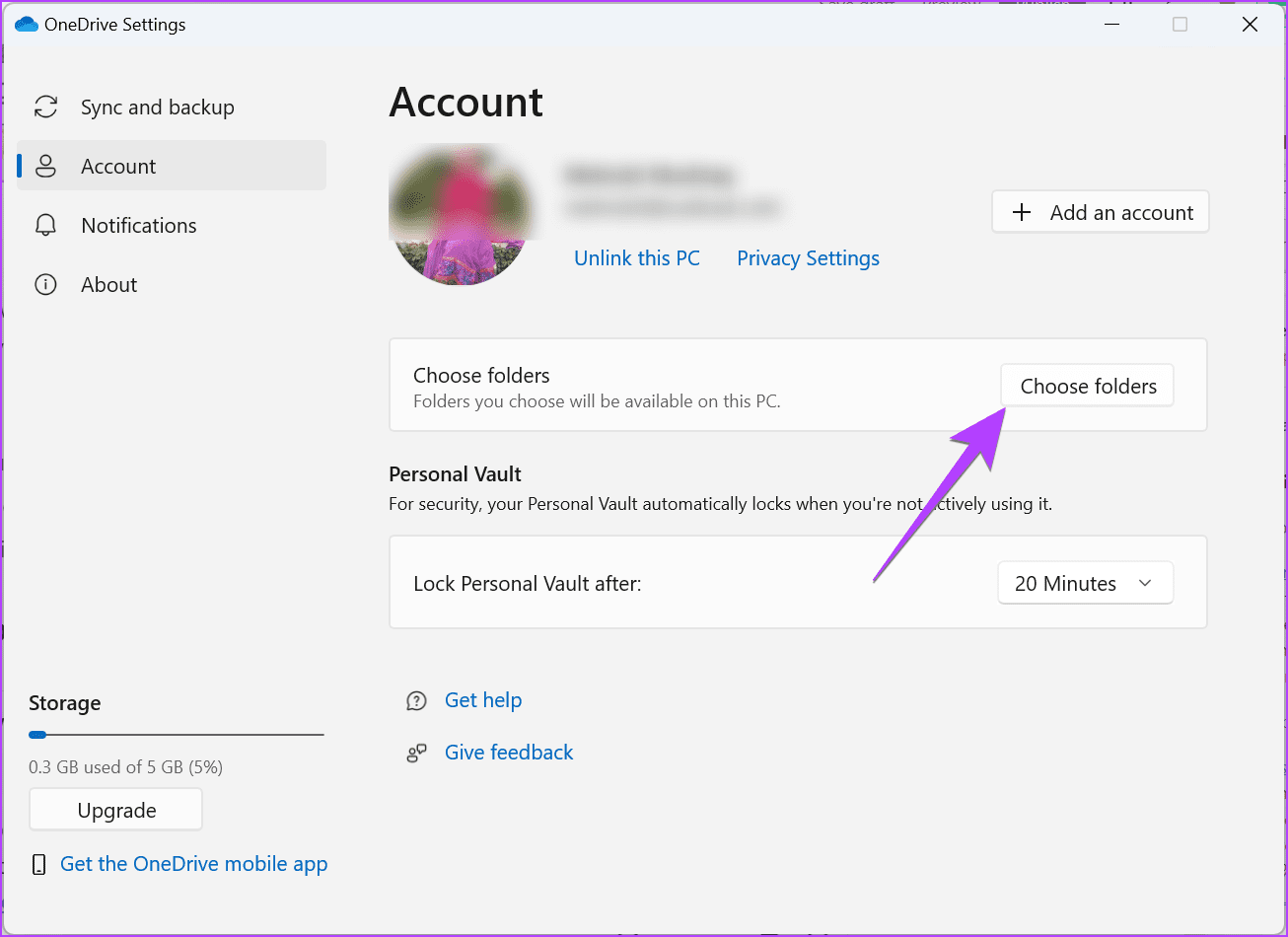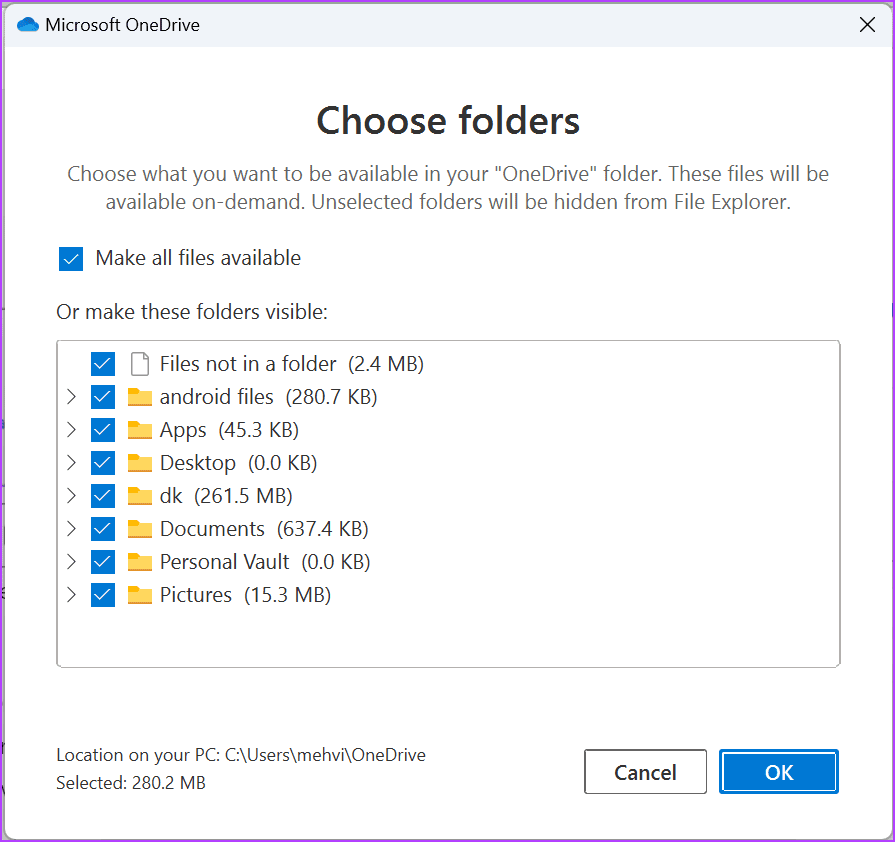Comment empêcher OneDrive de synchroniser les dossiers sous Windows
Les services de stockage en nuage comme Google Drive, OneDrive, etc. sont censés nous faciliter la vie. Cependant, il a perdu OneDrive sur Windows a agacé de nombreux utilisateurs Parce qu'il détourne certains dossiers Windows importants et stocke tout dans OneDrive. Si cela vous dérange, voici comment empêcher OneDrive de synchroniser les dossiers sur votre PC Windows.
Ce guide vous montrera comment désactiver la synchronisation des dossiers locaux de votre PC Windows vers OneDrive, désactiver l'enregistrement des captures d'écran sur le cloud OneDrive et désactiver la synchronisation des dossiers OneDrive avec votre ordinateur. Mais d'abord, comprenons pourquoi vous devez prendre des mesures aussi drastiques.
POURQUOI ONEDRIVE FOLDER ARRÊTE LA SYNCHRONISATION SUR WINDOWS
OneDrive propose deux types de synchronisation. Premièrement, il synchronise les dossiers stockés sur le cloud OneDrive avec votre PC Windows, et deuxièmement, il permet aux utilisateurs de Sauvegardez les dossiers importants sur OneDrive. Un autre avantage est d'enregistrer toutes les captures d'écran sur OneDrive.
Alors que la première fonctionnalité de synchronisation est bonne, car vous pouvez télécharger vos fichiers rapidement, la deuxième méthode est ennuyeuse. Tout d'abord, cela se fait automatiquement sans l'autorisation de l'utilisateur. Deuxièmement, tous les utilisateurs ne sont pas à l'aise avec le stockage en nuage. Certains préfèrent stocker les données localement. De plus, c'est généralement pour le stockage en nuage Espace libre limité , et devra Tu dois payer Une fois le stockage gratuit terminé.
Comment empêcher OneDrive de synchroniser un dossier local
Lorsque la sauvegarde est active pour des dossiers tels que Bureau, Documents et Images, tout ce que vous enregistrez dans ces dossiers sera automatiquement sauvegardé sur OneDrive plutôt que sur le stockage local. Si vous ne le souhaitez pas, heureusement, vous pouvez rapidement empêcher OneDrive de synchroniser votre bureau, vos documents ou d'autres dossiers, comme décrit après la section ci-dessous.
Étape 1: Cliquez sur l'icône OneDrive dans la barre des tâches. Si vous ne le voyez pas, cliquez sur la petite flèche vers le haut dans la barre des tâches, puis cliquez sur l'icône onedrive.
Remarque : Vous pouvez également ouvrir l'Explorateur de fichiers et cliquer avec le bouton droit sur le dossier OneDrive. Il s'appellera soit OneDrive, soit votre [Nom d'utilisateur personal]. Dans le menu contextuel, accédez à OneDrive > Paramètres. Vous serez redirigé vers la fenêtre des paramètres OneDrive. Maintenant, passez à l'étape 3.
Étape 2: Cliquez sur l'icône d'engrenage suivie de Paramètres dans le menu pour ouvrir Paramètres OneDrive.
Passons à l'étape 3 : Cliquez sur Synchronisation et sauvegarde dans la barre latérale gauche. Puis clique Gestion des sauvegardes Sur la droite.
Étape 4: Ici, vous verrez trois Les dossiers - Document, images, bureau. Désactivez la bascule à côté du dossier que vous ne souhaitez pas sauvegarder sur OneDrive.
Étape 5: Enfin, cliquez sur le bouton Enregistrer les modifications en bas pour arrêter la synchronisation d'un dossier.
Passons à l'étape 6 : Une fenêtre contextuelle de confirmation apparaîtra. Cliquez sur Arrêter la sauvegarde.
Que se passe-t-il lorsque la sauvegarde locale OneDrive est désactivée ?
Une fois que vous désactivez la sauvegarde OneDrive, les choses suivantes se produiront :
- Les fichiers du dossier OneDrive que vous avez désactivés seront supprimés de votre ordinateur mais resteront dans OneDrive. Par exemple, si vous désactivez le dossier Images, toutes les données qu'il contenait seront supprimées de votre ordinateur et votre dossier Images local apparaîtra vide. Cependant, ne vous inquiétez pas. Vous pouvez facilement replacer les dossiers sur votre ordinateur comme décrit dans la section ci-dessous.
- Les nouveaux fichiers ne seront enregistrés que sur votre ordinateur. Par exemple, si OneDrive sauvegarde tout ce que vous avez enregistré dans votre dossier Documents, il ne le fera pas. Les fichiers seront enregistrés localement.
COMMENT DÉPLACER DES FICHIERS ET DES DOSSIERS DE ONEDRIVE VERS LE DOSSIER LOCAL WINDOWS
Une fois que vous avez désactivé la sauvegarde des dossiers Bureau, Document et Images sur votre PC Windows, il est temps de déplacer les données vers le stockage local. Vous pouvez envisager de modifier l'emplacement du dossier Windows de OneDrive vers un dossier local. Cependant, ce n'est pas possible. Il vous suffit de copier et coller les données comme indiqué ci-dessous.
Choses à garder à l'esprit lors de l'utilisation de cette méthode
- Cette méthode ne fonctionnera pas si vous avez désinstallé OneDrive ou si vous n'avez pas enregistré Entrée sur OneDrive. Réinstaller OneDrive Enregistrement d'entrée et désactivez la sauvegarde et le transfert de fichiers.
- Si vous ne parvenez pas à télécharger des fichiers à l'aide de la méthode ci-dessous, accédez à onedrive Et enregistrez votre entrée avec votre compte Microsoft. Téléchargez des fichiers de OneDrive sur votre ordinateur. Une fois téléchargés, vous pouvez les supprimer de votre compte OneDrive. Assurez-vous de désactiver la sauvegarde avant de supprimer des fichiers.
Maintenant, commençons par les étapes.
Copiez les données du dossier OneDrive
Étape 1: Après avoir désactivé la sauvegarde des dossiers comme décrit ci-dessus, ouvrez l'Explorateur de fichiers ou Ce PC sur votre ordinateur.
اÉtape 2: Aller à C:\Utilisateurs\[nom d'utilisateur] où Nom d'utilisateur est votre Nom d'utilisateur réel.
Passons à l'étape 3 : Double-cliquez sur un dossier onedrive Pour l'ouvrir.
Étape 4: Accédez au dossier à partir duquel vous souhaitez copier des fichiers et des dossiers. Supposer Des photos.
Étape 5: Sélectionnez les fichiers souhaités ou utilisez le raccourci clavier Ctrl + A pour sélectionner tous les fichiers. Utilisez ensuite Ctrl + C pour copier des fichiers.
Collez les données dans le dossier Windows local
Suivez ces étapes pour coller les données copiées depuis OneDrive dans votre dossier Windows local :
Étape 1: Retournez dans votre dossier Nom d'utilisateur, c'est-à-dire C:\Users\[username].
Étape 2: Ouvrez le dossier dans lequel vous souhaitez coller les fichiers. Puisque nous avons copié les fichiers des images dans ce tutoriel, ouvrez le dossier images. Cependant, vous pouvez coller les fichiers dans n'importe quel dossier de votre choix.
Passons à l'étape 3 : Dans le dossier, utilisez le raccourci clavier Ctrl + V pour coller les fichiers de OneDrive dans un dossier local.
Étape 4: De même, répétez les étapes pour d'autres dossiers tels que Bureau et Documents.
Comment empêcher l'enregistrement de captures d'écran ou d'autres photos et vidéos sur ONEDRIVE
Si les captures d'écran que vous prenez sur votre PC Windows sont enregistrées dans votre dossier OneDrive, vous pouvez les désactiver dans les paramètres OneDrive. De même, OneDrive propose également une fonctionnalité permettant d'enregistrer des photos et des vidéos à partir d'appareils connectés tels qu'un appareil photo, un téléphone, etc., directement sur OneDrive.
Heureusement, vous pouvez également désactiver ce comportement dans les paramètres. Voici comment:
Étape 1: Cliquez sur l'icône onedrive dans la barre des tâches.
Étape 2: Cliquez sur l'icône Paramètres et accédez à Paramètres.
Passons à l'étape 3 : Sélectionnez Synchronisation et sauvegarde dans la barre latérale gauche. Maintenant, désactivez la bascule à côté de Enregistrer des photos et des vidéos à partir d'appareils و Enregistrer les captures d'écran que je prends sur OneDrive Pour désactiver la synchronisation desdits fichiers avec OneDrive.
Conseil : Sachez où trouver Captures d'écran sur un PC Windows.
Comment empêcher OneDrive de synchroniser des dossiers en ligne sur votre PC
Si vous avez des fichiers stockés dans votre compte OneDrive, OneDrive vous offre la possibilité de synchroniser ces fichiers sur votre PC Windows. De cette façon, vous pouvez Accédez facilement aux fichiers et dossiers Depuis votre compte OneDrive sur votre PC et enregistrez rapidement vos fichiers sur OneDrive.
Toutefois, si vous ne souhaitez pas synchroniser ou afficher les fichiers et dossiers de votre compte OneDrive sur votre ordinateur, désactivez la synchronisation des dossiers OneDrive.
Suivez ces étapes pour empêcher la synchronisation des dossiers OneDrive avec un PC :
Étape 1: Paramètres ouverts onedrive En cliquant sur une icône onedrive dans la barre des tâches.
Étape 2: Cliquez sur une icône Paramètres Et sélectionnez Paramètres De la liste.
Passons à l'étape 3 : Sélectionner Compte Dans la barre latérale gauche, cliquez sur Choisir des dossiers.
Étape 4: Maintenant, si vous ne souhaitez pas afficher de fichier ou de dossier OneDrive sur votre ordinateur, décochez la case à côté de Rendre tous les fichiers disponibles.
Remarque : Si vous souhaitez désynchroniser uniquement un dossier ou sous-dossier spécifique, décochez-le dans la liste des dossiers.
Étape 5: Cliquez sur le "Ok“Enregistrer les modifications.
Remarque : le décryptage d'un dossier OneDrive supprimera uniquement le dossier de votre ordinateur. Vous pouvez toujours accéder au dossier et à ses fichiers à partir de la version Web de OneDrive ou sur d'autres appareils.
FAQ sur l'arrêt de OneDrive de la synchronisation des dossiers
1. Comment empêcher OneDrive de tout synchroniser ?
Tout d'abord, désactivez la synchronisation, la sauvegarde des dossiers et le transfert de données vers le stockage local. Après cela, vous pouvez continuer et désactiver OneDrive. Tu peux le faire de plusieurs façons. Par exemple, vous pouvez désinstaller complètement OneDrive de votre ordinateur. Si vous souhaitez conserver OneDrive sur votre PC, vous pouvez dissocier votre compte Microsoft. Vous pouvez également suspendre la synchronisation. Consultez notre guide détaillé sur Comment désactiver OneDrive Sur un ordinateur Windows.
2. Comment empêcher OneDrive de synchroniser un fichier spécifique ?
Vous ne pouvez pas empêcher OneDrive de synchroniser certains fichiers. Vous pouvez uniquement désactiver la synchronisation des dossiers. Si vous ne souhaitez pas que OneDrive synchronise un fichier, vous devez créer un nouveau dossier et y placer les fichiers. Ensuite, désactivez la synchronisation du dossier nouvellement créé.
Arrêtez d'utiliser OneDrive
J'espère que vous avez pu empêcher OneDrive de synchroniser les dossiers. Découvrez également d'autres méthodes Pour empêcher Windows d'enregistrer des fichiers sur OneDrive. Et si OneDrive devient incontrôlable, découvrez Comment empêcher OneDrive de supprimer des fichiers.